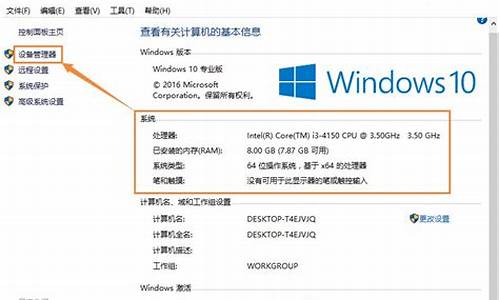电脑系统卷信息_系统卷标信息
1.我的电脑里system volume information是什么啊 我所有文件都不见了 只剩这个文件了 该怎么找到原来的文件
2.Windows10 C盘中一些奇怪的文件是什么,怎么删除
3.“System Volume Information”是什么?可以删除吗?
4.我的电脑F盘和E盘出现System Volume Information无法删除和无法访问
5.电脑上这种文件夹是什么!
6.C:\SYSTEM VOLUME 是干什么用的?
7.Win10自动生成System Volume Information文件夹怎么办

分类: 电脑/网络 >> 操作系统/系统故障
问题描述:
C盘里的隐藏文件“System Volume Information”能不能删掉?
我的电脑C 盘空间不多了,我打开看看C盘的隐藏文件,发现“System Volume Information”这个文件很大,有4G大,而且是隐藏的,想把它删掉,但是有不知道是不是系统文件,能不能删,电脑高手给我指点一下啊
解析:
System Volume Information”文件夹,中文名称可以翻译为“系统卷标信息”。这个文件夹里就存储着系统还原的备份信息。
随着使用系统时间的增加,还原点会越来越多,导致硬盘空间越来越少,最后还要被警告“磁盘空间不足”
如果你不用系统还原功能,可以把它删除掉。
方法:
1、在“我的电脑”图标上点右键,选择属性
2、选择系统还原选项卡
3、将“在所有驱动器上关闭系统还原”打勾确定后即可
4、关闭“系统还原”后,就可以将该驱动器根目录下的“System Volume Information”文件夹删除。
我的电脑里system volume information是什么啊 我所有文件都不见了 只剩这个文件了 该怎么找到原来的文件
System Volume Information”文件夹,中文名称可以翻译为“系统卷标信息”。这个文件夹里就存储着系统还原的备份信息。
这里涉及到“系统还原”,“系统还原”是Windows XP最实用的功能之一,它采用“快照”的方式记录下系统在特定时间的状态信息,也就是所谓的“还原点”,然后在需要的时候根据这些信息加以还原。还原点分为两种:一种是系统自动创建的,包括系统检查点和安装还原点;另一种是用户自己根据需要创建的,也叫手动还原点。随着用户使用系统时间的增加,还原点会越来越多,导致硬盘空间越来越少,最后还要被警告“磁盘空间不足”
1、在“我的电脑”图标上点右键,选择属性
2、选择系统还原选项卡
3、将“在所有驱动器上关闭系统还原”打勾确定后即可
4、关闭“系统还原”后,就可以将该驱动器根目录下的“System Volume Information”文件夹删除。
如何获得对 System Volume Information 文件夹的访问
概要
本文描述如何获得对 System Volume Information 文件夹的访问。System Volume Information 文件夹是一个隐藏的系统文件夹,"系统还原"工具使用该文件夹来存储它的信息和还原点。您的计算机的每个分区上都有一个 System Volume Information 文件夹。出于疑难解答的目的,您可能需要获得对该文件夹的访问。
更多信息
要获得对 System Volume Information 文件夹的访问,请遵循相应章节中的步骤。
使用 FAT32 文件系统的 Windows XP Professional 或 Windows XP Home Edition
1. 单击开始,然后单击我的电脑。
2. 在工具菜单上,单击文件夹选项。
3. 在查看选项卡上,单击"显示隐藏文件或文件夹"。
4. 清除"隐藏受保护的操作系统文件(推荐)"复选框。在提示您确定更改时,单击是。
5. 单击确定。
6. 双击以打开根目录中的 System Volume Information 文件夹。
在域上使用 NTFS 文件系统的 Windows XP Professional
1. 单击开始,然后单击我的电脑。
2. 在工具菜单上,单击文件夹选项。
3. 在查看选项卡上,单击"显示隐藏文件或文件夹"。
4. 清除"隐藏受保护的操作系统文件(推荐)"复选框。在提示您确定更改时,单击是。
5. 单击确定。
6. 右击根文件夹中的 System Volume Information 文件夹,然后单击"共享和安全"。
7. 单击安全性选项卡。
8. 单击添加,然后键入要授予该文件夹访问权限的用户的名称。选择相应的帐户位置(本地帐户或来自域)。通常,这是您登录时使用的帐户。单击确定,然后单击确定。
9. 双击以打开根目录中的 System Volume Information 文件夹。
在工作组或独立计算机上使用 NTFS 文件系统的 Windows XP Professional
1. 单击开始,然后单击我的电脑。
2. 在工具菜单上,单击文件夹选项。
3. 在查看选项卡上,单击"显示隐藏文件或文件夹"。
4. 清除"隐藏受保护的操作系统文件(推荐)"复选框。在提示您确定更改时,单击是。
5. 清除"使用简单文件共享(推荐)"复选框。
6. 单击确定。
7. 右击根文件夹中的 System Volume Information 文件夹,然后单击属性。
8. 单击安全性选项卡。
9. 单击添加,然后键入要授予该文件夹访问权限的用户的名称。通常,这是您登录时使用的帐户。单击确定,然后单击确定。
10. 双击以打开根目录中的 System Volume Information 文件夹。
备注:现在 Windows XP Home Edition 的用户可以在正常模式下访问 System Volume Information 文件夹。
在使用 NTFS 文件系统的 Windows XP Home Edition 中还可以使用 Cacls 工具,该工具是一个命令行工具,用来显示或修改文件或文件夹的访问控制列表 (ACL)。有关 Cacls 工具的更多信息(包括用法和命令选项),请在"帮助"和"支持中心"中搜索"cacls"。
1. 单击开始,单击运行,键入 cmd,然后单击确定。
2. 确保您位于要获得 System Volume Information 文件访问权的那个分区的根文件夹中。例如,若要获得 C:\System Volume Information 文件夹的访问权,确保位于驱动器 C 的根文件夹中(在"C:\"提示符处)。
3. 键入下面的行,然后按 ENTER 键:
cacls " driveletter :\System Volume Information" /E /G username :F
确保键入此处所示的引号。该命令将具有"完全控制"权限的指定用户添加到文件夹。
4. 双击以打开根目录中的 System Volume Information 文件夹。
5. 如果在疑难解答后需要移除权限,请在命令提示处键入下行:
cacls " driveletter :\System Volume Information" /E /R username
该命令将移除指定用户的所有权限。
将计算机重新启动到安全模式时,下列步骤同样有效,因为计算机在安全模式下运行时,简单文件共享会自动关闭。
1. 打开"我的电脑",右击 System Volume Information 文件夹,然后单击属性。
2. 单击安全性选项卡。
3. 单击添加,然后键入要授予该文件夹访问权限的用户的名称。通常,这是您登录时使用的帐户。
4. 单击确定,然后单击确定。
5. 双击 System Volume Information 文件夹以打开它。
Windows10 C盘中一些奇怪的文件是什么,怎么删除
简介
System Volume Information 文件夹是一个隐藏的系统文件夹,"系统还原"工具使用该文件夹来存储它的信息和还原点。您的计算机的每个分区上都有一个 System Volume Information 文件夹。“System Volume Information”文件夹,中文名称可以翻译为“系统卷标信息”。这个文件夹里就存储着系统还原的备份信息.
编辑本段主要系统故障
空间不足问题:
原因:随着用户使用系统时间的增加,还原点会越来越多,导致硬盘空间越来越少,最后还要被警告“磁盘空间不足”. 解决方案:可以打开控制面板里的“系统属性”——“系统还原”选项卡上选中“在所有驱动器上关闭系统还原”的复选框。
病毒保护伞
原因:由于NTFS的分区里该目录只有SYSTEM权限,导致杀毒软件没有权限查杀藏匿于该目录的病毒。(现在大多数软件都能查杀) 解决方案:阻止“System Volume Information”文件夹的自动生成。(迄今为止没人能做到)
编辑本段木马问题
“System Volume Information”文件夹里的NTFS木马(安全问题) 1、参考原理: 在一个NTFS分区里,把分区权限删到只剩EVERYONE权限,并只设一个“列出文件夹的目录”权限,其他复选框都去钩。在这种情况下,该分区是没有写权限的,照理说不会再自动生成“System Volume Information”文件夹。但是,无论你这么设置,该硬盘的分区在任何一个电脑上插上去后依旧会自动生成“System Volume Information”文件夹。 2、木马原理:利用“System Volume Information”文件夹自动生成的原理,进行线程插入免杀下载器到自动生成“System Volume Information”文件夹的系统进程里面,然后把加壳加密的木马下载到“System Volume Information”文件夹。在“System Volume Information”文件夹的保护下,杀毒软件无权查杀该木马。在设定条件下夺取SYSTEM权限运行木马预运行模块查杀杀软,然后再脱壳解密启动木马,启用保护进程防止该目录被删。此类木马无法手工删除,杀软无权查杀,就算FAT32的分区也由于加密原因无法脱壳。 3、解决方案:阻止“System Volume Information”文件夹的自动生成。(可以用unlocker删除) 4、解决的具体方法:右击用unlocker删除,unlocker就会删除这个文件夹,打开回收站,再看看,是不是多了很多文件,这时还无法删除,现在打开x:/RECYCLER(“x:/”表示“System Volume Information”所在的分区),右击unlocker点击移动到桌面,桌面就会生成一些隐藏文件,这时选中这些文件,右击属性,将“只读”去掉,再选中之后,用unlocker删除,并且清空回收站,这样“System Volume Information”文件夹就从电脑中消失了。如何获得对“System Volume Information”文件夹的访问 使用 FAT32 文件系统的 Microsoft Windows XP Professional 或 Windows XP Home Edition 1、打开任意一个文件夹。 2、在“工具”菜单上,单击“文件夹选项”。 3、在“查看”→“隐藏文件和文件夹”选项卡上,单击“显示所有文件和文件夹”。 4、清除“隐藏受保护的操作系统文件(推荐)”复选框。当系统提示您确认是否更改时,请单击“是”。 5、清除“使用简单文件夹共享(推荐)”复选框 6、单击“确定”。 7、在文件夹中双击“System Volume Information”文件夹以将其打开。 8、操作后建议选择“还原为默认值”点确定 在域中使用 NTFS 文件系统的 Windows XP Professional 1、打开任意一个文件夹。 2、在“工具”菜单上,单击“文件夹选项”。 3、在“查看”→“隐藏文件和文件夹”选项卡上,单击“显示所有文件和文件夹”。 4、清除“隐藏受保护的操作系统文件(推荐)”复选框。当系统提示您确认是否更改时,请单击“是”。 5、清除“使用简单文件夹共享(推荐)”复选框 6、单击“确定”。 7、在文件夹中右键单击“System Volume Information”文件夹,然后单击“共享和安全”。 8、单击“安全”选项卡。 9、单击“添加”,然后键入要向其授予该文件夹访问权限的用户的名称。选择相应的帐户位置(本地帐户或域帐户)。通常,这是您登录时使用的帐户。单击“确定”,然后再次单击“确定”。(提示:建议键入Everyone这个账户,意思是所有账户均有权限) 10、在文件夹中双击“System Volume Information”文件夹以将其打开。 在工作组或独立计算机上使用 NTFS 文件系统的 Windows XP Professional 1、打开任意一个文件夹。 2、在“工具”菜单上,单击“文件夹选项”。 在“查看”选项卡上,单击“显示所有文件和文件夹”。 3、清除“隐藏受保护的操作系统文件(推荐)”复选框。当系统提示您确认是否更改时,请单击“是”。 4、清除“使用简单文件共享(推荐)”复选框。 5、清除“使用简单文件夹共享(推荐)”复选框 6、单击“确定”。 7、在文件夹中右键单击“System Volume Information”文件夹,然后单击“共享和安全”。 8、单击“安全”选项卡。 9、单击“添加”,然后键入要向其授予该文件夹访问权限的用户的名称。通常,这是您登录时使用的帐户。单击“确定”,然后再次单击“确定”。(提示:建议键入Everyone这个账户,意思是所有账户均有权限) 10、在文件夹中双击“System Volume Information”文件夹以将其打开。 注意:现在,Windows XP Home Edition 的用户可以在正常模式下访问 System Volume Information 文件夹。 方法适用范围 Microsoft Windows XP Home Edition及 Microsoft Windows XP Professional Edition如何删除/访问“System Volume Information”文件夹 普通删除方法 1、关闭“系统还原” 2、获得对“System Volume Information”文件夹的访问 3、NTFS的分区里该目录只有SYSTEM权限,需要将您登录时使用的帐户(或将EVERYONE账户)的权限设为完全控制才能删除。 4、删除“System Volume Information”文件夹 彻底删除方法 1.在运行,输入"gpedit.msc"/(组策略)程序/ 计算机配置/管理模板/系统/系统还原/右边,关闭系统还原,双击打开它,启用。 2,在运行,输入"gpedit.msc"/(组策略)程序/计算机配置/管理模板/windows组件/ windows Installer/在右边会有一个"关闭创建系统还原检查点"双击打开它,选择启用。 运用cacls命令赋予当前用户完全控制权限后即可删除“System Volume Information”文件夹 命令如下: cacls "c:\System Volume Information" /g everyone:f 以上是赋予所有用户对c盘System Volume Information文件夹的完全控制权限,可以删除了 命令详解请在命令提示符下输入: cacls /? 访问的方法 如何获得对 System Volume Information 文件夹的访问 右击我的电脑/属性/系统还原项/选“关闭所有还原”,再删除system Volume Information文件夹。或 我的电脑/任何盘符/工具/文件夹选项/查看/还原默认值。 (注:change.log是系统更改日志,主要监看各个盘区的变化,不是病毒)
编辑本段系统还原介绍
“系统还原”及其优点 “系统还原”是Windows XP最实用的功能之一,它采用“快照”的方式记录下系统在特定时间的状态信息,也就是所谓的“还原点”,然后在需要的时候根据这些信息加以还原。还原点分为两种:一种是系统自动创建的,包括系统检查点和安装还原点;另一种是用户自己根据需要创建的,也叫手动还原点。在Windows XP系统中,我们可以利用系统自带的“系统还原”功能,通过对还原点的设置,记录我们对系统所做的更改,当系统出现故障时,使用系统还原功就能将系统恢复到更改之前的状态。 如何使用“系统还原” 1、开启“系统还原” 鼠标右击“我的电脑”,选择“属性”/“系统还原”选项卡,确保“在所有驱动器上关闭系统还原”复选框未选中,再确保“需要还原的分区”处于“监视”状态。 2、创建还原点 这里需要说明的是:在创建系统还原点时要确保有足够的硬盘可用空间,否则可能导致创建失败。设置多个还原点方法同上。 3、恢复还原点 打开“系统还原向导”,选择“恢复我的计算机到一个较早的时间”,点击“下一步”,选择好日期后再跟着向导还原即可。 需要注意的是:由于恢复还原点之后系统会自动重新启动,因此操作之前建议大家退出当前运行的所有程序,以防止重要文件丢失 如何关闭“系统还原” (一)、用“系统还原选项卡” 1、在“我的电脑”图标上点右键,选择属性 2、选择系统还原选项卡 3、将“在所有驱动器上关闭系统还原”打勾确定后即可 4、关闭“系统还原”后,就可以将该驱动器根目录下的“System Volume Information”文件夹删除。 (二)、用“组策略” 运行输入,gpedit.msc找开组策略->管理模块->系统->系统还原-"关闭系统还原"的属性查看还原功能是否被关闭,如果启动或未设置选择关闭就可以了。
编辑本段删除回收站中的system volume information
打开回收站内无法删除的system volume information文件夹所在磁盘,显示受系统保护文件,打开RECYCLER文件夹用unlocker将此回收站移动到桌面,再移动回去,清空回收站。
“System Volume Information”是什么?可以删除吗?
System Volume Information是隐藏的windows系统文件夹,中文名称可以翻译为“系统卷标信息”。"系统还原"工具使用该文件夹来存储它的信息和还原点,当系统出现故障时,使用系统还原功就能将系统恢复到更改之前的状态。
桌面-右键“此电脑”-属性-系统保护
点击“配置”按钮,即可进行更改
在这个文件夹下有几个.dmp后缀的文件,占了相当大的空间。正常情况下该文件夹里面应当是空的,当电脑出现问题后(如蓝屏),就会生成相关的错误报告文件(dmp文件)。
这些dmp文件可以用WinDbg打开 [1]
使用命令!analyze -v,得到输出
在Windows 10里,有一种所谓的“实时内核转储报告”机制系统的可靠性诊断,这意味着某些Windows组件可以请求收集“实时转储”。在我之前使用这台笔记本电脑时,当AFD(WinSock的辅助功能驱动程序)运行时检测到某个套接字没有“及时”关闭时,就触发了dmp文件的产生。
对于绝大多数windows 10用户,这些dmp文件没有啥用。如果您的磁盘空间不够了,可以删除,或者移动您其他存储器比如移动硬盘上。
Windows.edb文件是Windows 10系统为优化本机文件搜索速度而建立的索引文件,一般会占用1G~8G左右硬盘空间。当你使用Win+Q/S调用Cortana搜索的时候可以快速地搜索出你想要的文件。这个文件是可以直接删除的,不会对系统造成影响,不过下次使用Cortana搜索文件时还是会产生的。
我的电脑F盘和E盘出现System Volume Information无法删除和无法访问
System Volume Information是一个Windows系统中的系统文件夹,而这个文件夹主要是为了将系统还原的备份信息进行储存,所以也被称之为“系统卷标信息”。
它是一个隐藏的系统文件夹,"系统还原"工具使用该文件夹来存储它的信息和还原点。您的计算机的每个分区上都有一个 System Volume Information 文件夹。
是可以删除的。
解决方案:
1、阻止"System Volume Information"文件夹的自动生成。(可以用unlocker删除)
2、右击用unlocker删除,unlocker就会删除这个文件夹。
3、打开回收站,再看看,是不是多了很多文件,这时还无法删除,现在打开x:/RECYCLER("x:/"表示"System Volume Information"所在的分区),右击unlocker点击移动到桌面。
4、桌面就会生成一些隐藏文件,这时选中这些文件,右击属性,将"只读"去掉,再选中之后,用unlocker删除,并且清空回收站,
电脑上这种文件夹是什么!
1、简介:System Volume Information”是windows系统文件夹,中文名称可以翻译为“系统卷标信息”。这个文件夹里就存储着系统还原的备份信息。
System Volume Information 文件夹是一个隐藏的系统文件夹,"系统还原"工具使用该文件夹来存储它的信息和还原点。
2、删除方法:
右击我的电脑/属性/系统还原项/选“关闭所有还原”,再删除system Volume Information文件夹。
或 我的电脑/任何盘符/工具/文件夹选项/查看/还原默认值。
(注:change.log是系统更改日志,主要监看各个盘区的变化,不是病毒)
"System Volume Information" 的删除
一般情况下C:/System Volume Information这个文件夹是无法访问的,需要加NTFS权限
1.我的电脑-工具-文件夹选项-查看-关闭隐藏受保护的操作系统文件(推荐)-隐藏文件和文件夹 选择显示所有文件和文件夹
2.查看C:/System Volume Information的属性,会多出一个安全选项-添加-高级-立即查找-双击你目前的用户名-确定. (如果看不见安全选项
:我的电脑-工具-文件夹选项-查看-关闭简单共享)
3.回到C:/System Volume Information的属性-安全选项-把权限里的完全控制点上
4.这时候你就可以进入C:/System Volume Information了,里面有什么,痛快的删掉它~!,.
彻底删除"System Volume Information"
1.在运行,输入"gpedit.msc"/(组策略)程序/ 计算机配置/管理模板/系统/系统还原/右边,关闭系统还原,双击打开它,启用。
2,在运行,输入"gpedit.msc"/(组策略)程序/计算机配置/管理模板/windows组件/终端服务/windows Installer/在右边会有一个"关闭创建系统还原检查点"双击打开它,选择启用。
显示隐藏文件后每个文件夹中会有一个Recycled请不要担心那个是回收站
3、具体删除方法:
style="font-size: 18px;font-weight: bold;border-left: 4px solid #a10d00;margin: 10px 0px 15px 0px;padding: 10px 0 10px 20px;background: #f1dada;">C:\SYSTEM VOLUME 是干什么用的?
System Volume Information 文件夹是一个隐藏的系统文件夹,"系统还原"工具使用该文件夹来存储它的信息和还原点。您的计算机的每个分区上都有一个 System Volume Information 文件夹。“System Volume Information”文件夹,中文名称可以翻译为“系统卷标信息”。这个文件夹里就存储着系统还原的备份信息。
一般是打不开的。想打开的话可以通过设置来打开。步骤如下:
1.首先得保证该文件所在盘是NTFS格式的。
2.打开文件的安全属性。如下操作:我的电脑——工具——文件夹选项——查看——使用简单文件共享(推荐),去掉前面的√。就可以看到文件夹或文件有“安全”属性了。
3.右键System Volume Information文件夹——属性——安全——添加——输入everyone——确定,可以看到已经添加上了everyone用户——在everyone的权限里面“完全控制”项的“允许”下打上√,——应用——确定。
4.即可打开该文件夹了。
建议楼主不要动里面的文件。
Win10自动生成System Volume Information文件夹怎么办
分类: 电脑/网络 >> 操作系统/系统故障
解析:
System Volume Information”文件夹,中文名称可以翻译为“系统卷标信息”。这个文件夹里就存储着系统还原的备份信息。
这里涉及到“系统还原”,“系统还原”是Windows XP最实用的功能之一,它采用“快照”的方式记录下系统在特定时间的状态信息,也就是所谓的“还原点”,然后在需要的时候根据这些信息加以还原。还原点分为两种:一种是系统自动创建的,包括系统检查点和安装还原点;另一种是用户自己根据需要创建的,也叫手动还原点。随着用户使用系统时间的增加,还原点会越来越多,导致硬盘空间越来越少,最后还要被警告“磁盘空间不足”
1、在“我的电脑”图标上点右键,选择属性
2、选择系统还原选项卡
3、将“在所有驱动器上关闭系统还原”打勾确定后即可
4、关闭“系统还原”后,就可以将该驱动器根目录下的“System Volume Information”文件夹删除。
如何获得对 System Volume Information 文件夹的访问
概要
本文描述如何获得对 System Volume Information 文件夹的访问。System Volume Information 文件夹是一个隐藏的系统文件夹,"系统还原"工具使用该文件夹来存储它的信息和还原点。您的计算机的每个分区上都有一个 System Volume Information 文件夹。出于疑难解答的目的,您可能需要获得对该文件夹的访问。
更多信息
要获得对 System Volume Information 文件夹的访问,请遵循相应章节中的步骤。
使用 FAT32 文件系统的 Windows XP Professional 或 Windows XP Home Edition
1. 单击开始,然后单击我的电脑。
2. 在工具菜单上,单击文件夹选项。
3. 在查看选项卡上,单击"显示隐藏文件或文件夹"。
4. 清除"隐藏受保护的操作系统文件(推荐)"复选框。在提示您确定更改时,单击是。
5. 单击确定。
6. 双击以打开根目录中的 System Volume Information 文件夹。
在域上使用 NTFS 文件系统的 Windows XP Professional
1. 单击开始,然后单击我的电脑。
2. 在工具菜单上,单击文件夹选项。
3. 在查看选项卡上,单击"显示隐藏文件或文件夹"。
4. 清除"隐藏受保护的操作系统文件(推荐)"复选框。在提示您确定更改时,单击是。
5. 单击确定。
6. 右击根文件夹中的 System Volume Information 文件夹,然后单击"共享和安全"。
7. 单击安全性选项卡。
8. 单击添加,然后键入要授予该文件夹访问权限的用户的名称。选择相应的帐户位置(本地帐户或来自域)。通常,这是您登录时使用的帐户。单击确定,然后单击确定。
9. 双击以打开根目录中的 System Volume Information 文件夹。
在工作组或独立计算机上使用 NTFS 文件系统的 Windows XP Professional
1. 单击开始,然后单击我的电脑。
2. 在工具菜单上,单击文件夹选项。
3. 在查看选项卡上,单击"显示隐藏文件或文件夹"。
4. 清除"隐藏受保护的操作系统文件(推荐)"复选框。在提示您确定更改时,单击是。
5. 清除"使用简单文件共享(推荐)"复选框。
6. 单击确定。
7. 右击根文件夹中的 System Volume Information 文件夹,然后单击属性。
8. 单击安全性选项卡。
9. 单击添加,然后键入要授予该文件夹访问权限的用户的名称。通常,这是您登录时使用的帐户。单击确定,然后单击确定。
10. 双击以打开根目录中的 System Volume Information 文件夹。
备注:现在 Windows XP Home Edition 的用户可以在正常模式下访问 System Volume Information 文件夹。
在使用 NTFS 文件系统的 Windows XP Home Edition 中还可以使用 Cacls 工具,该工具是一个命令行工具,用来显示或修改文件或文件夹的访问控制列表 (ACL)。有关 Cacls 工具的更多信息(包括用法和命令选项),请在"帮助"和"支持中心"中搜索"cacls"。
1. 单击开始,单击运行,键入 cmd,然后单击确定。
2. 确保您位于要获得 System Volume Information 文件访问权的那个分区的根文件夹中。例如,若要获得 C:\System Volume Information 文件夹的访问权,确保位于驱动器 C 的根文件夹中(在"C:\"提示符处)。
3. 键入下面的行,然后按 ENTER 键:
cacls " driveletter :\System Volume Information" /E /G username :F
确保键入此处所示的引号。该命令将具有"完全控制"权限的指定用户添加到文件夹。
4. 双击以打开根目录中的 System Volume Information 文件夹。
5. 如果在疑难解答后需要移除权限,请在命令提示处键入下行:
cacls " driveletter :\System Volume Information" /E /R username
该命令将移除指定用户的所有权限。
将计算机重新启动到安全模式时,下列步骤同样有效,因为计算机在安全模式下运行时,简单文件共享会自动关闭。
1. 打开"我的电脑",右击 System Volume Information 文件夹,然后单击属性。
2. 单击安全性选项卡。
3. 单击添加,然后键入要授予该文件夹访问权限的用户的名称。通常,这是您登录时使用的帐户。
4. 单击确定,然后单击确定。
5. 双击 System Volume Information 文件夹以打开它。
一、首先System
Volume
Information文件夹是“系统卷标信息”。这个文件夹里就存储着系统还原的备份信息。
二、如果该文件夹会变大,那么可以关闭系统保护。
三、该文件夹无法通过现有手段来禁止生成。
Win10禁止自动生成System
Volume
Information文件夹的方法了,只有用这个方法禁止这个文件自动生成,才能彻底删除它。
声明:本站所有文章资源内容,如无特殊说明或标注,均为采集网络资源。如若本站内容侵犯了原著者的合法权益,可联系本站删除。